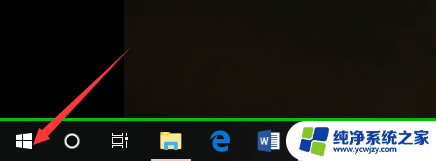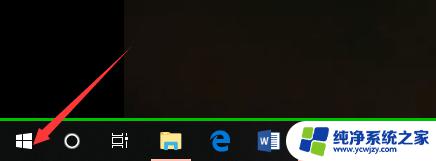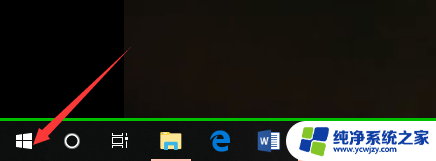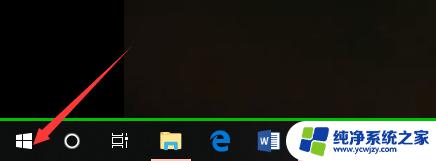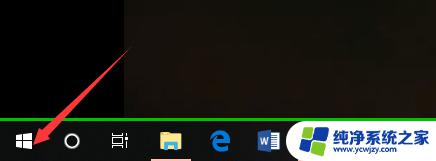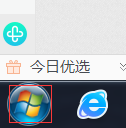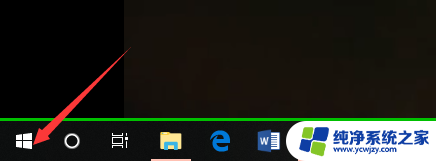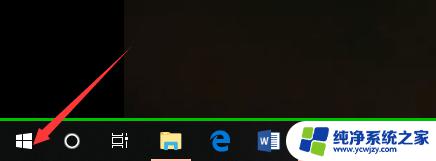电脑上如何看windows几 怎么查看电脑系统是Windows几
电脑上如何看windows几,在当今信息化的时代,电脑已经成为我们生活中不可或缺的一部分,而在使用电脑的过程中,了解自己的电脑所运行的操作系统是非常重要的。特别是对于Windows系统而言,不同的版本可能会有不同的功能和操作方式。如何准确地查看电脑的操作系统版本呢?本文将为大家介绍一些简单的方法,以帮助大家准确判断自己的电脑是运行哪个版本的Windows系统。
步骤如下:
1.第一步,我们先点击桌面左下方的Windows图标。或者直接按Windows键。
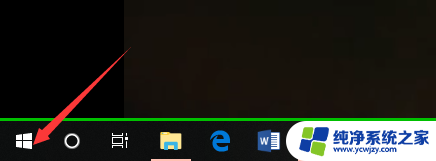
2.然后,我们在如下Windows磁铁界面点击设置图标,进入电脑设置。
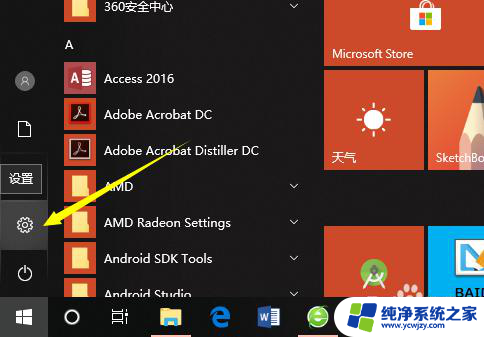
3.在电脑设置界面,点击第一个设置,也就是系统设置。
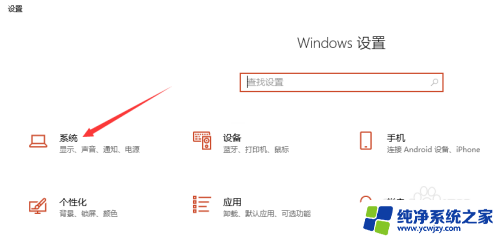
4.然后,在系统设置界面左侧选择栏,我们先点击最后面的一个选项,也就是关于。
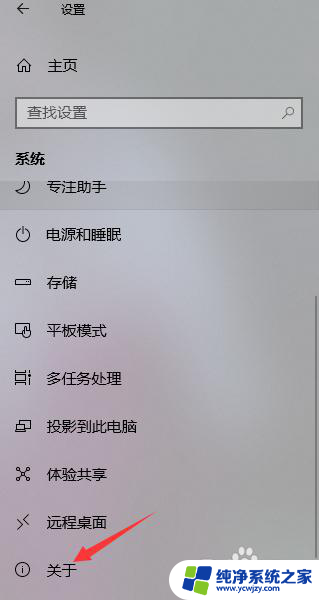
5.这样,在如下界面。我们就可以看到当前的Windows版本了,就可以知道是Windows几了。
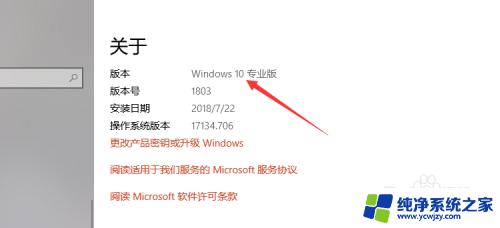
6.其实,我们可以通过电脑系统的一些图标以及一些特征来判断Windows系统。如下。
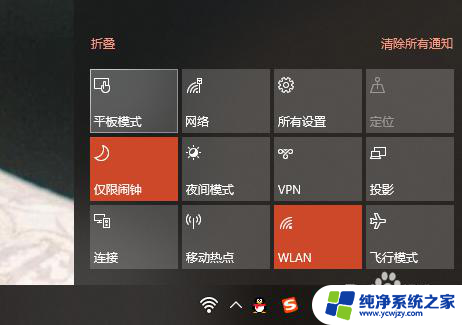
以上就是如何查看 Windows 版本的全部内容,如果您遇到相同的问题,请参考本文中介绍的步骤进行修复,希望这篇文章对您有所帮助。